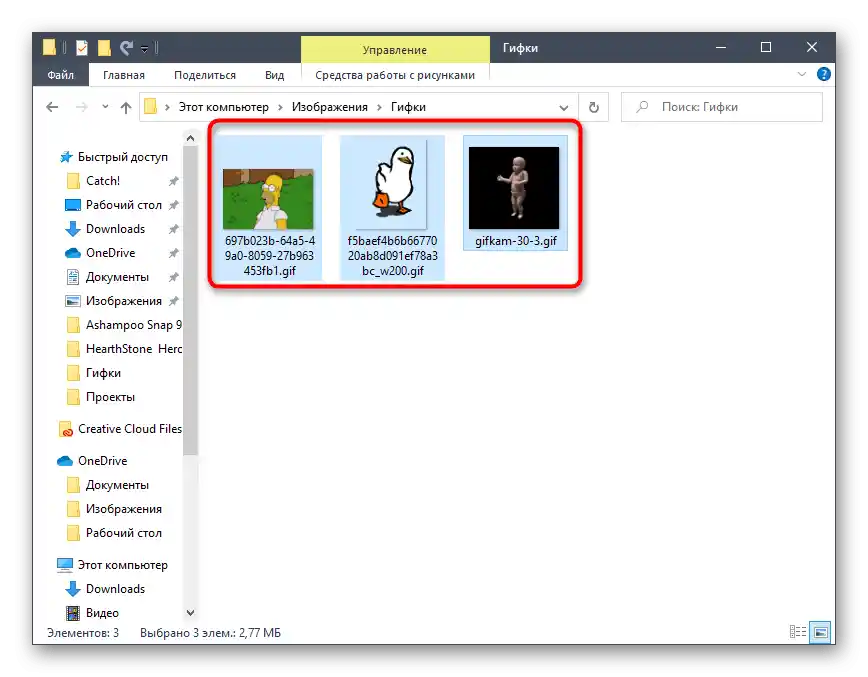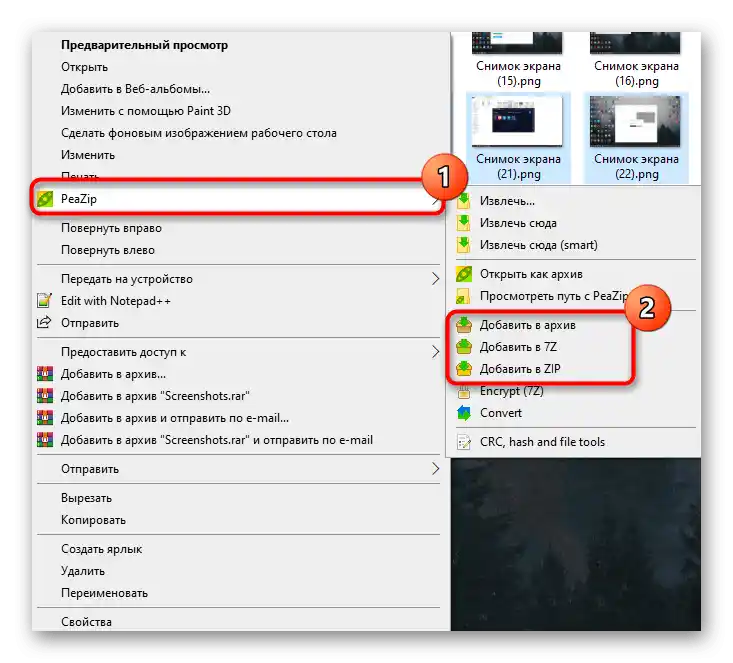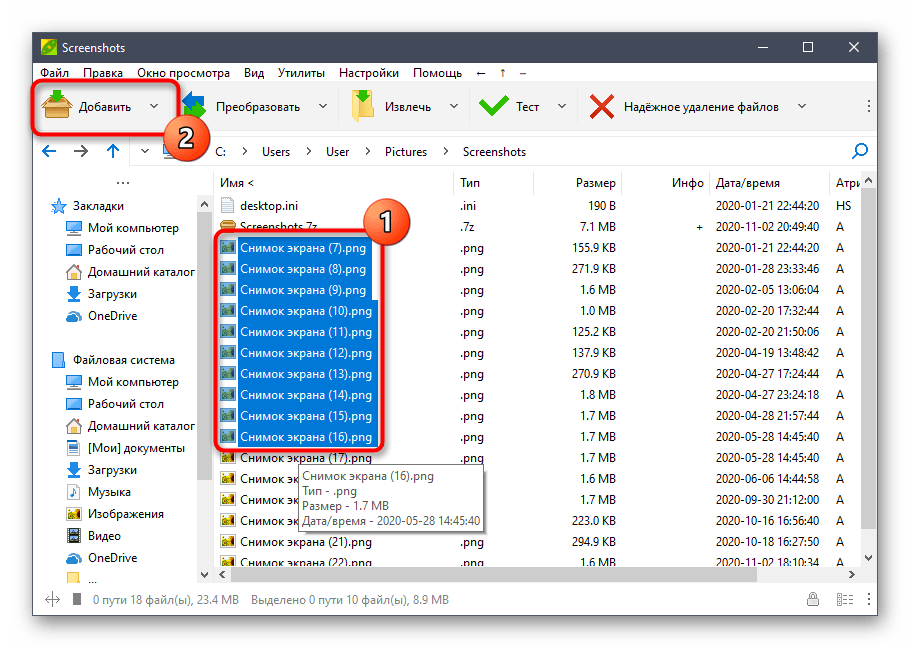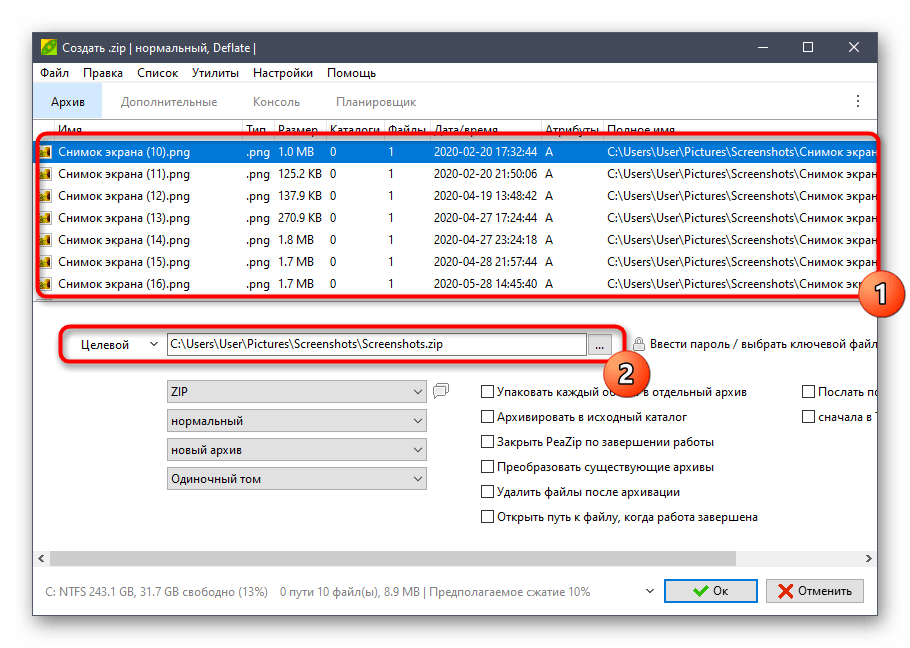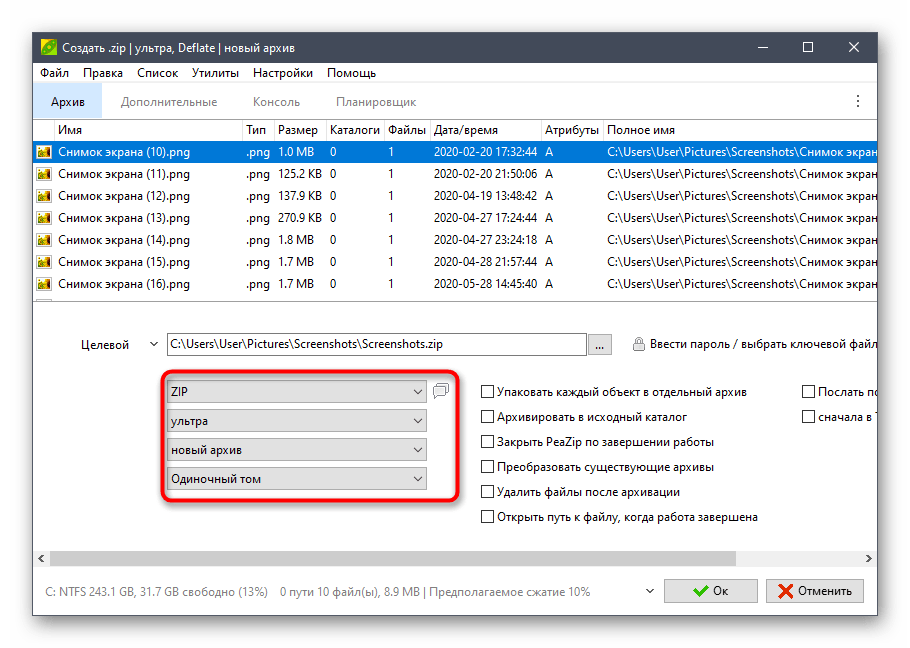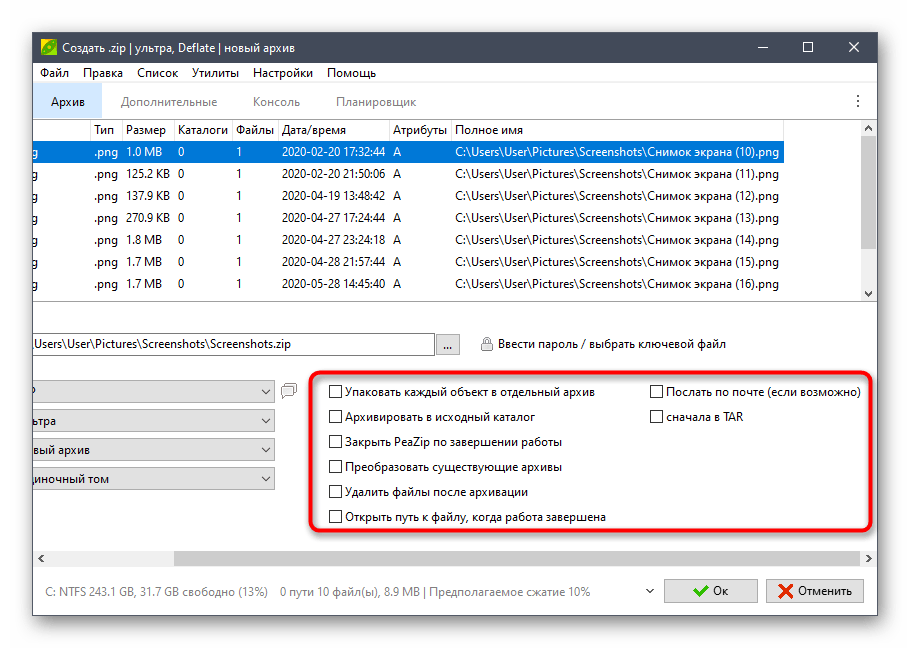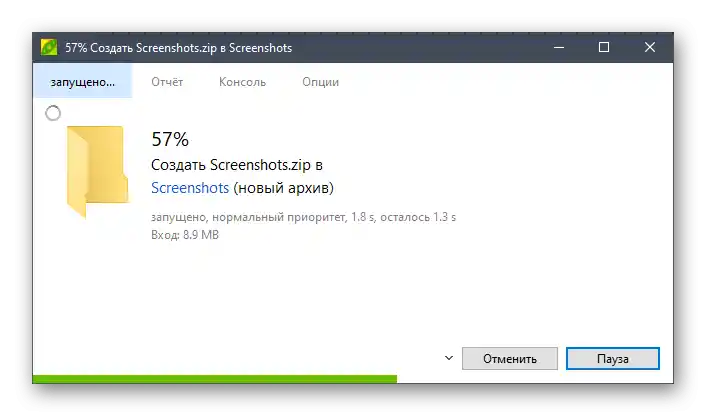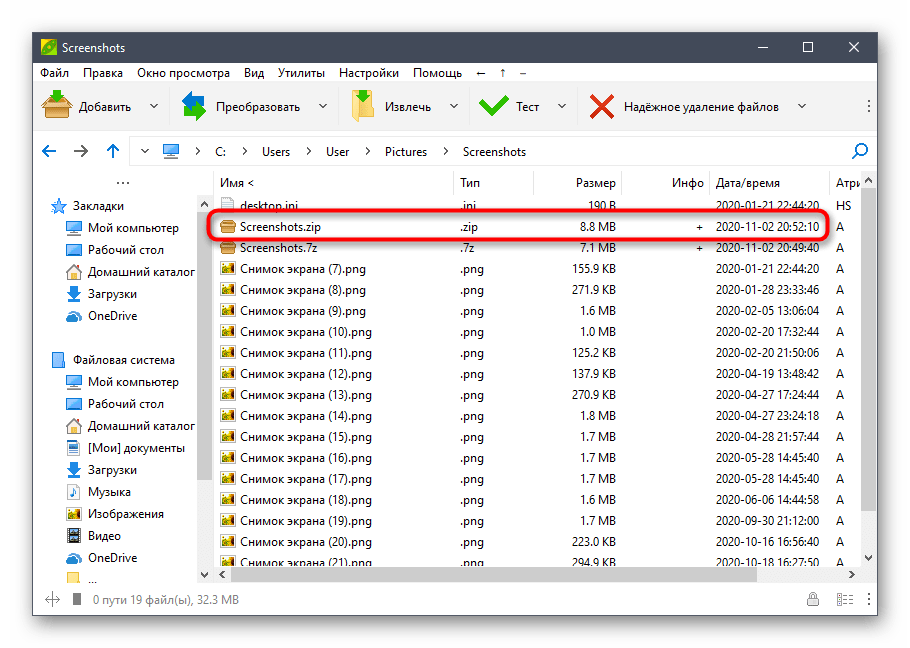الطريقة 1: WinRAR
WinRAR هو أشهر برنامج ضغط للويندوز، ويحتوي على جميع الميزات اللازمة لضغط ملف أو عدة ملفات في أرشيف واحد بأقصى قدر ممكن. نقترح البدء به، مع شرح مفصل لعملية إنشاء الأرشيف لحفظه لاحقًا على وسائط التخزين القابلة للإزالة أو الكمبيوتر المحلي.
- إذا لم تقم بتثبيت WinRAR على جهاز الكمبيوتر الخاص بك بعد، قم بذلك من خلال الرابط أعلاه. بعد التثبيت، ستضاف عناصر التحكم في البرنامج مباشرة إلى قائمة السياق "مستكشف الملفات"، مما يعني أنه يمكن استخدامها لتنفيذ عملية الضغط. أولاً، حدد جميع الملفات المطلوبة، ثم انقر بزر الماوس الأيمن على أحدها.
- في قائمة السياق التي تظهر، اختر الخيار "إضافة إلى الأرشيف".
- إذا قمت بتشغيل واجهة WinRAR الرسومية باستخدام ملف البرنامج التنفيذي أو اختصاره، ابحث عن الملفات بنفسك واستدعِ نفس الأداة من خلال قائمة السياق.
- بدلاً من ذلك، يمكنك الضغط على زر "إضافة".
- قم أولاً بتعيين اسم جديد للأرشيف وحدد تنسيق الإنشاء.
- الخطوة الأكثر أهمية هي اختيار درجة الضغط، وللقيام بذلك، ستحتاج إلى فتح القائمة المنسدلة واختيار الخيار "أقصى".
- تأكد من أن الإعداد قد تم اختياره بشكل صحيح، وقم بتفعيل الخيارات الإضافية بعد الاطلاع على تأثيرها.
- في علامات التبويب الأخرى في WinRAR، توجد العديد من الإعدادات المختلفة المتعلقة بتشكيل الأرشيف. حاليًا، قد لا تكون هذه الإعدادات مثيرة لاهتمامك، لأنها لا تؤثر على الحجم النهائي، ولكن لا يوجد ما يمنعك من فتح هذه العلامات ومعرفة المزيد عن إمكانيات البرنامج.
- بمجرد أن تكون جاهزًا، ابدأ عملية الضغط في الأرشيف وانتظر حتى تكتمل هذه العملية. خلال ذلك، من الأفضل عدم القيام بأي إجراءات أخرى على الكمبيوتر لتجنب إبطاء العملية بأكملها.بعد الانتهاء، ابحث عن الأرشيف المطلوب من خلال نافذة WinRAR واكتشف حجمه النهائي.
- يمكنك القيام بنفس الشيء من خلال "مستكشف الملفات"، بالانتقال إلى المجلد الذي تم اختياره أثناء الإعداد.
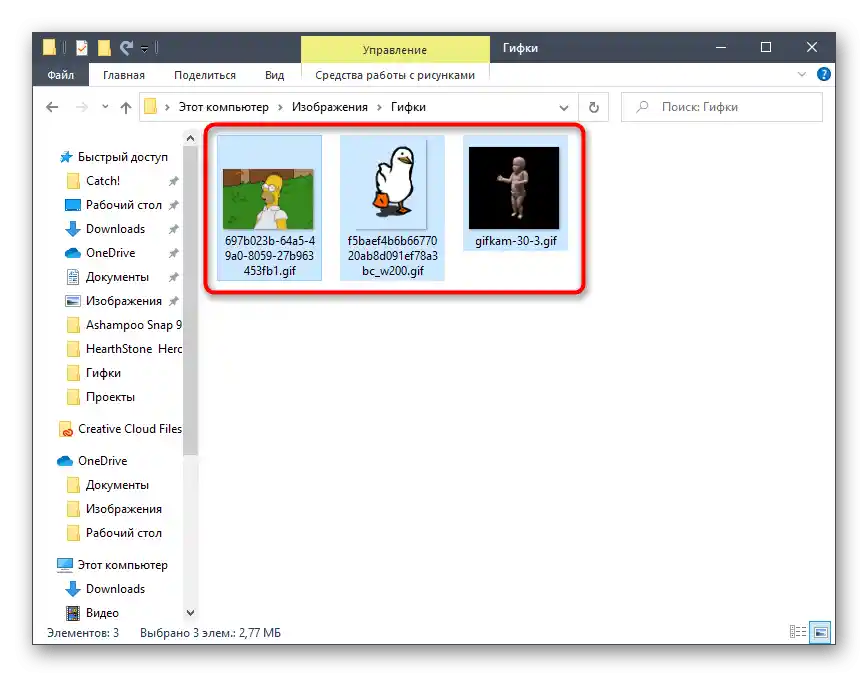
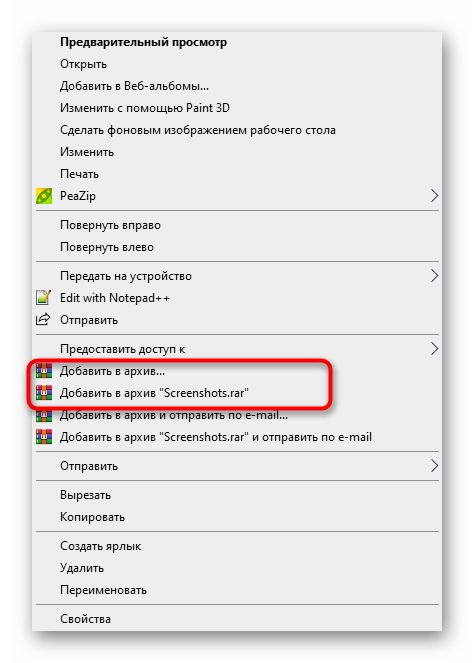
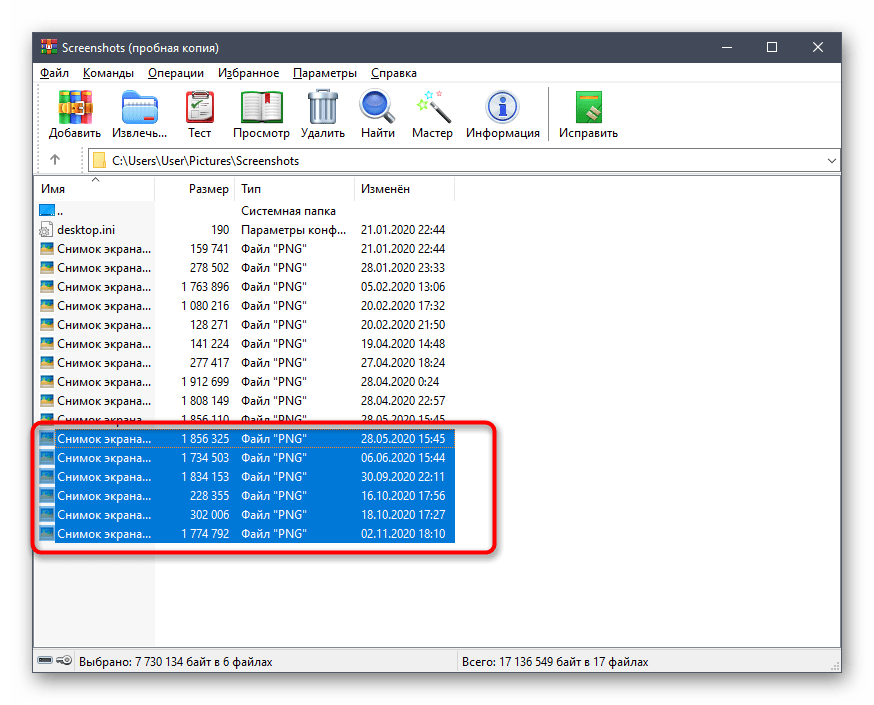
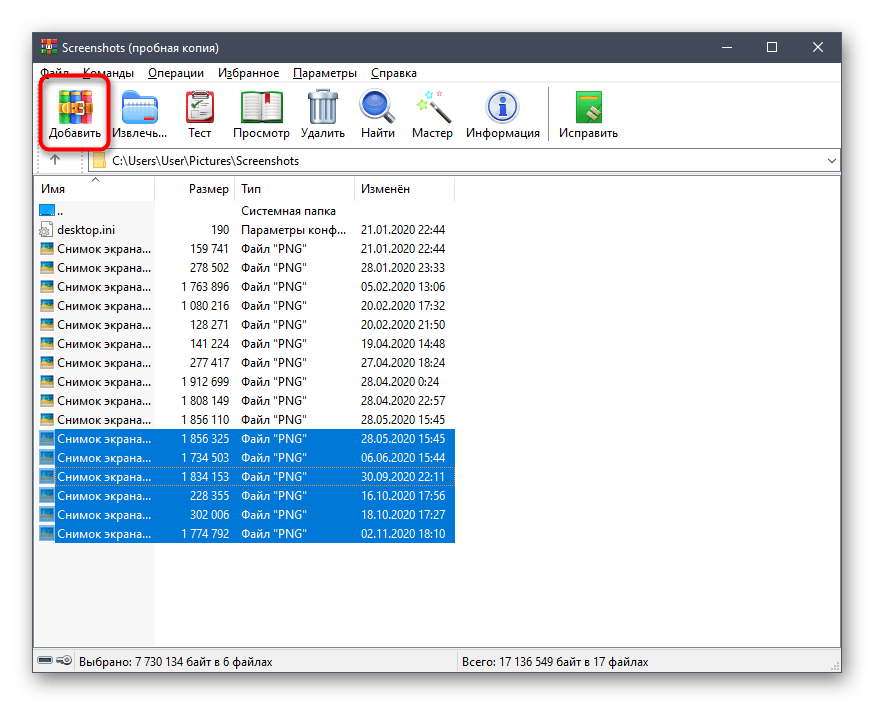
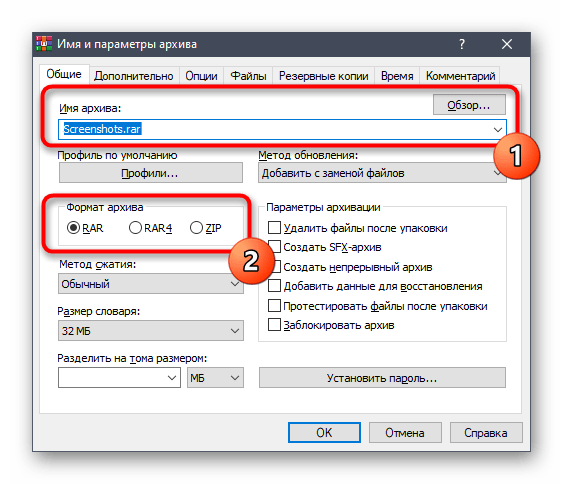
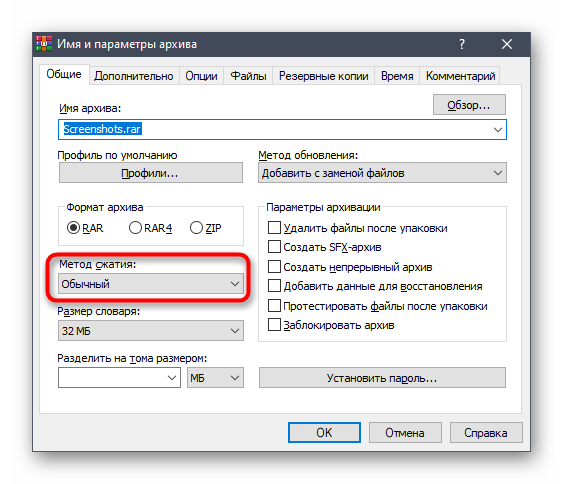
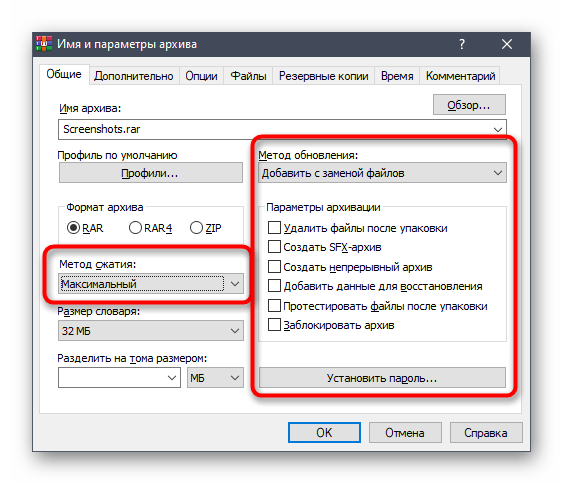
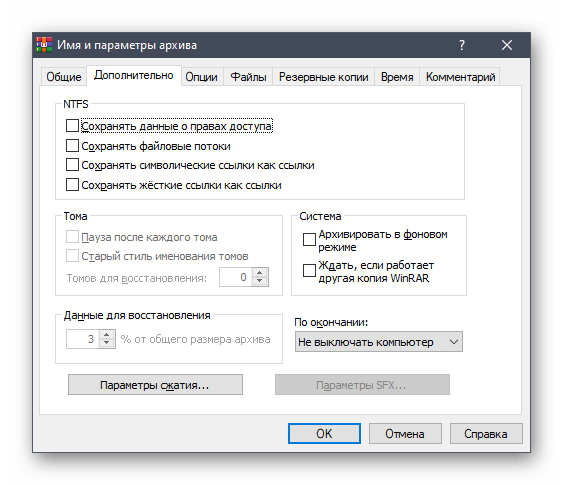
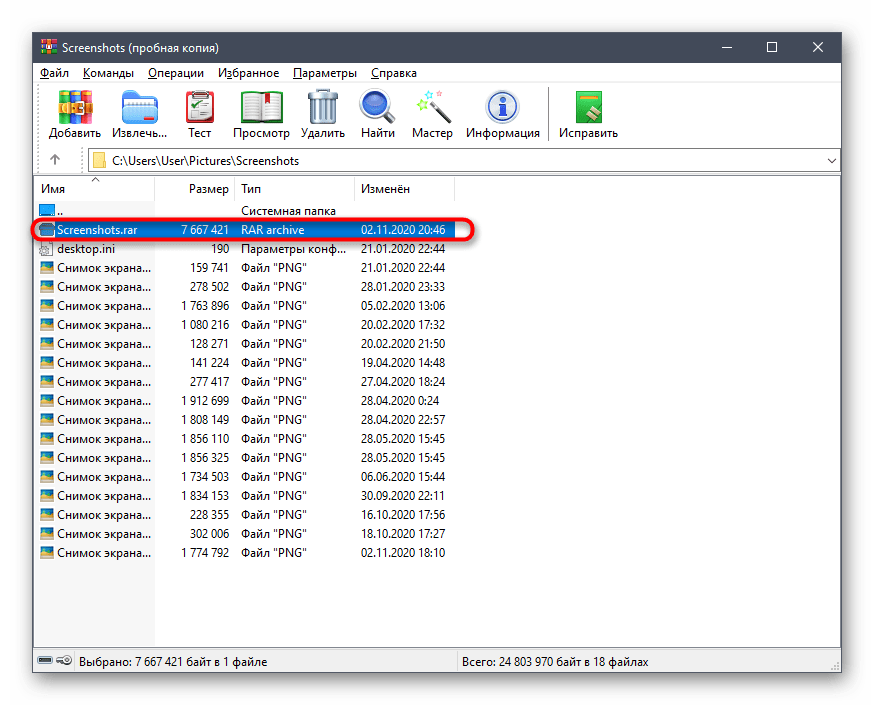
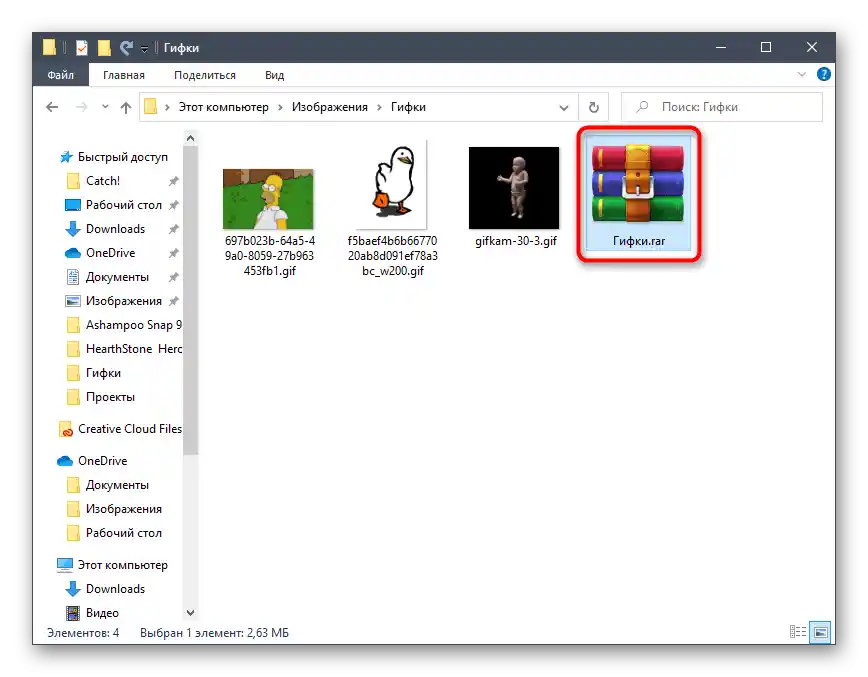
إذا تبين بعد الضغط أن حجم الأرشيف لا يناسبك، حاول استخدام أحد البرامج البديلة لهذه العملية، والتي سنتحدث عنها في الطرق التالية. هناك خوارزميات ضغط مختلفة مخصصة لتوفير المساحة بشكل أكثر كثافة.
الطريقة 2: 7-Zip
في الأرشيف المعروف باسم 7-Zip، توجد تقريبًا نفس أدوات الضغط التي تحدثنا عنها عند تحليل البرنامج السابق، ولكن هنا أضاف المطورون خيارًا آخر يسمى "ألترا" - وهو ما نقترح استخدامه في الإعدادات التالية.
- من الأسهل إدارة 7-Zip لإضافة الأرشيف من خلال مدير الملفات، لذا نوصي أولاً بتشغيله، من خلال البحث عن التطبيق عبر "ابدأ".
- في القائمة التي تظهر على الشاشة، حدد جميع الملفات التي تريد وضعها في الأرشيف بالضغط على زر الماوس الأيسر، ثم انقر على زر "إضافة" الموجود في الشريط العلوي.
- يمكنك استدعاء نفس الخيار من خلال قائمة السياق للملف/المجلد، من خلال توسيع خيار "7-Zip".
- في نافذة "إضافة إلى الأرشيف"، قم بتعيين اسم له وغيّر مكان الحفظ على الكمبيوتر إذا لزم الأمر.
- اطلع على الإعدادات المتاحة للتعديل.حدد تنسيق الأرشيف الجديد واضبط مستوى الضغط.
- كما ذكرنا، اختر من القائمة المنسدلة "ألترا" لضمان أقصى توفير في المساحة.
- مع مراعاة أن المعلمات التالية، المسؤولة عن طريقة الضغط وأحجام الكتل، تتكيف تلقائيًا مع مستوى الضغط، لذلك لا حاجة لتغييرها يدويًا.
- تأكد من صحة الإعدادات المختارة واضغط على "موافق" لبدء إنشاء الأرشيف.
- تابع تقدمه في نافذة جديدة.
- عند الانتهاء، اكتشف مقدار المساحة التي يشغلها الأرشيف الآن بنفس مجموعة الملفات.
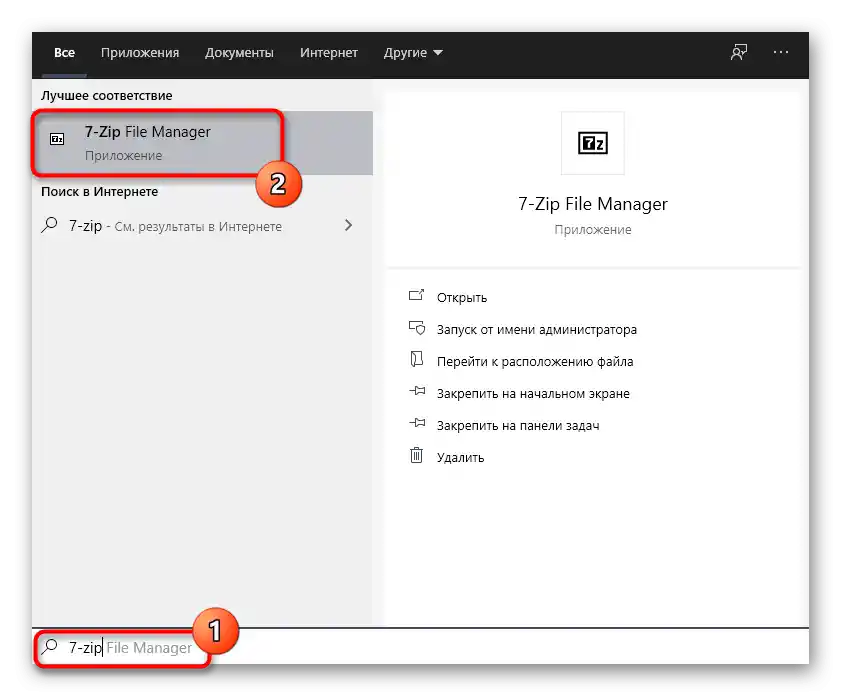
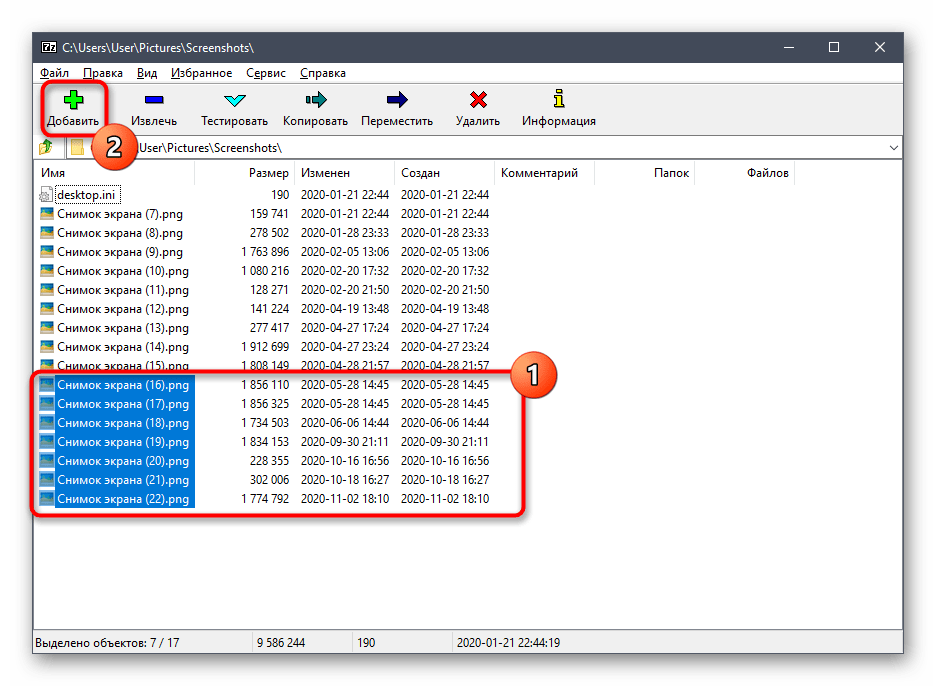
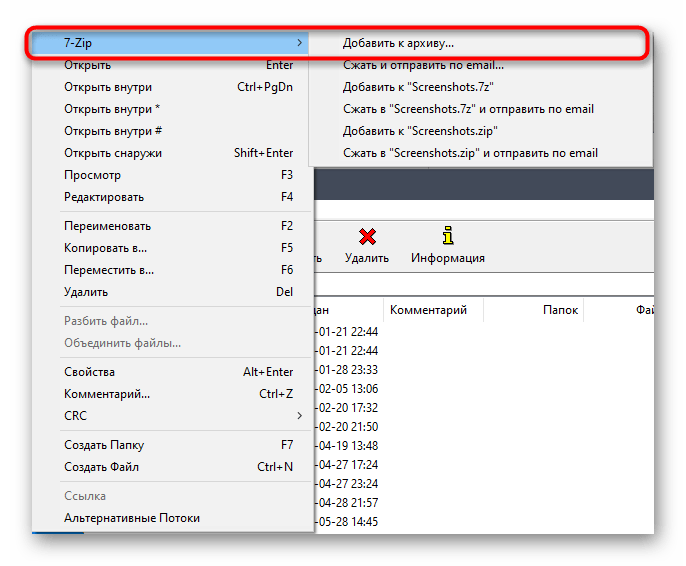
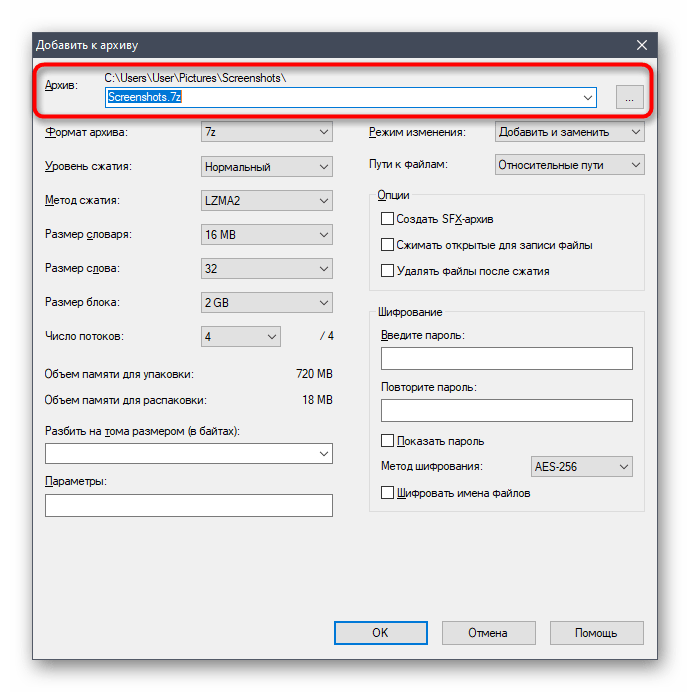
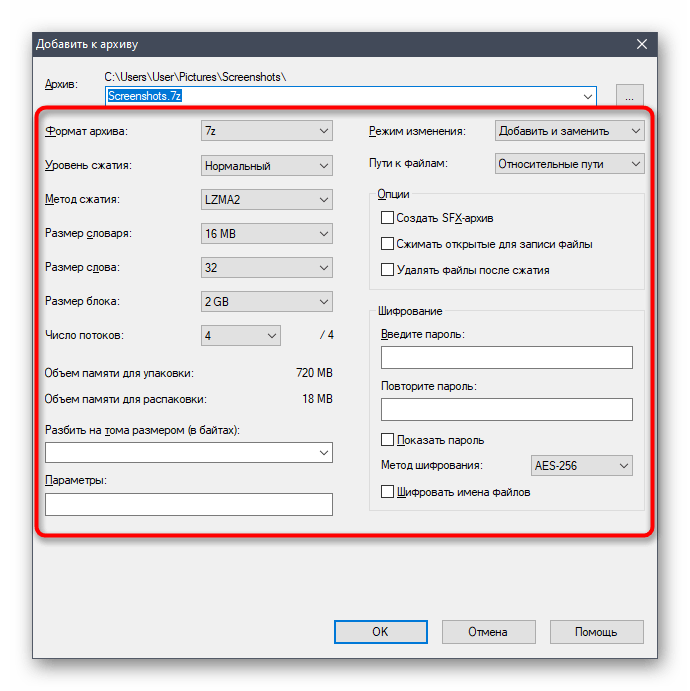
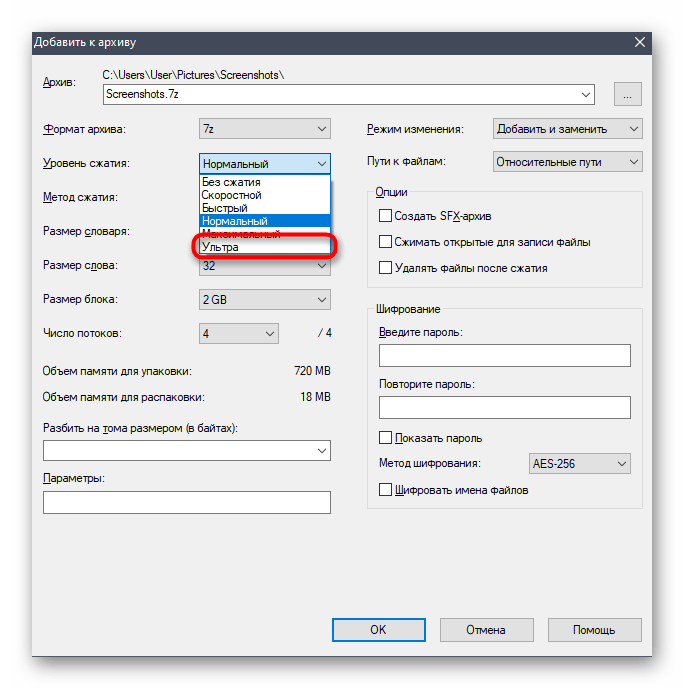
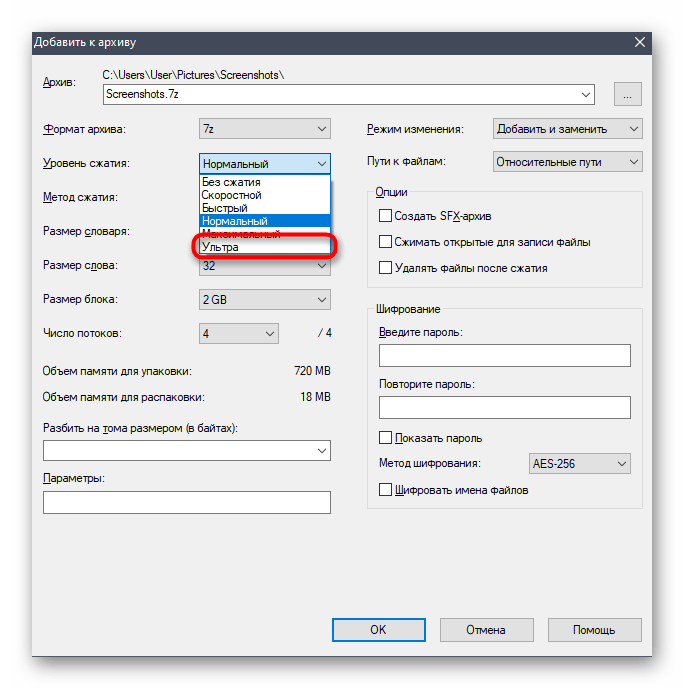
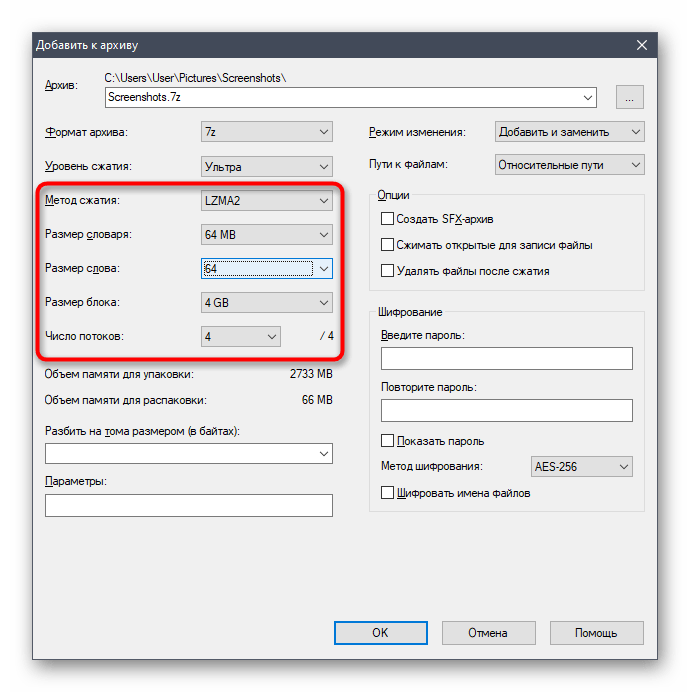
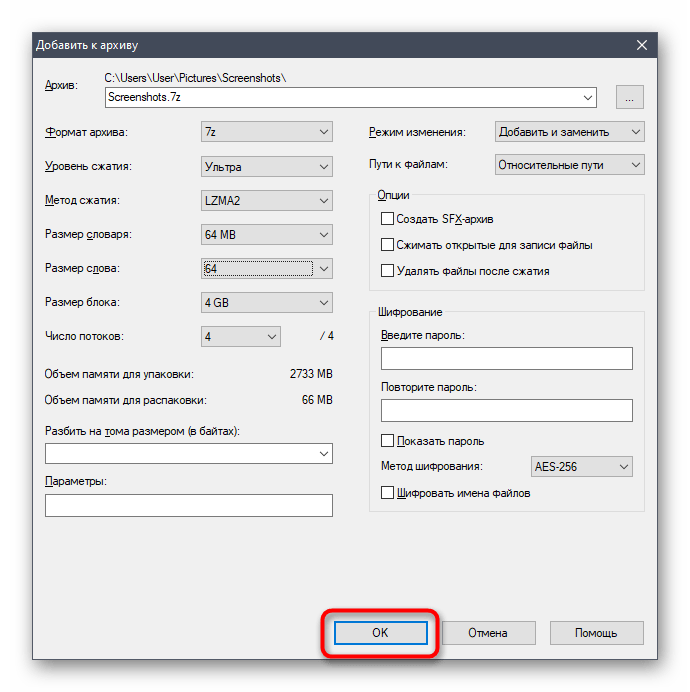
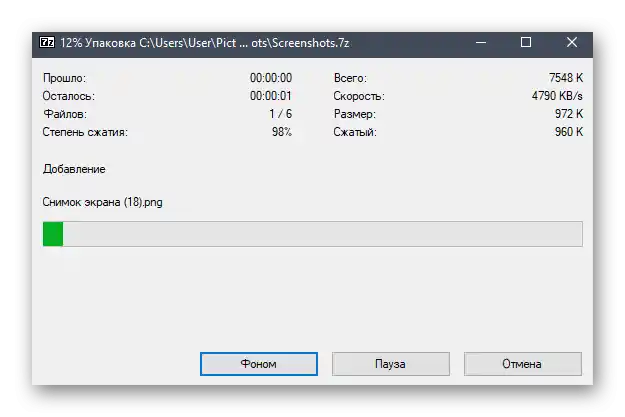
الطريقة 3: PeaZip
PeaZip هو آخر برنامج أرشفة مناسب لأقصى ضغط للأرشيفات، والذي سيتم مناقشته في هذه المقالة. من حيث الوظائف، لا يقل عن الحلول المذكورة أعلاه، ولكنه قد يكون أكثر فائدة أحيانًا بسبب خوارزميات الضغط.
- لبدء إضافة الملفات إلى الأرشيف في PeaZip، يمكنك استخدام قائمة السياق "مستكشف الملفات"، حيث تتم إضافة عناصر التحكم الخاصة بالبرنامج تلقائيًا هناك. حدد المستندات المطلوبة وانقر بزر الماوس الأيمن على أحدها.
- في القائمة، ابحث عن "PeaZip"، قم بتوسيع هذا الخيار واختر إحدى طرق الإضافة إلى الأرشيف. إذا رغبت، يمكنك تحديد تنسيقه مسبقًا.
- عند العمل مع مدير الملفات PeaZip، ما عليك سوى تحديد جميع الملفات والضغط على زر "إضافة".
- في نافذة إنشاء الأرشيف، تأكد من أن جميع الملفات مختارة بشكل صحيح، ثم قم بتعيين المجلد المستهدف لوضعها فيه.
- استخدم القوائم المنسدلة أدناه لاختيار التنسيق، مستوى الضغط، والمعلمات الأخرى للأرشيف المستقبلي.
- بالإضافة إلى ذلك، حدد الخيارات الثانوية إذا كانت مطلوبة.تمت ترجمة جميعها إلى الروسية، لذا يجب ألا تكون هناك مشاكل في فهم الغرض منها.
- عند الانتهاء، ابدأ في إنشاء الأرشيف وتابع التقدم في النافذة التي ستظهر.
- في "مستكشف الملفات" أو في مدير الملفات PeaZip، ابحث عن الدليل الجديد وانظر إلى أي حجم تمكنت من ضغط الملفات إليه.